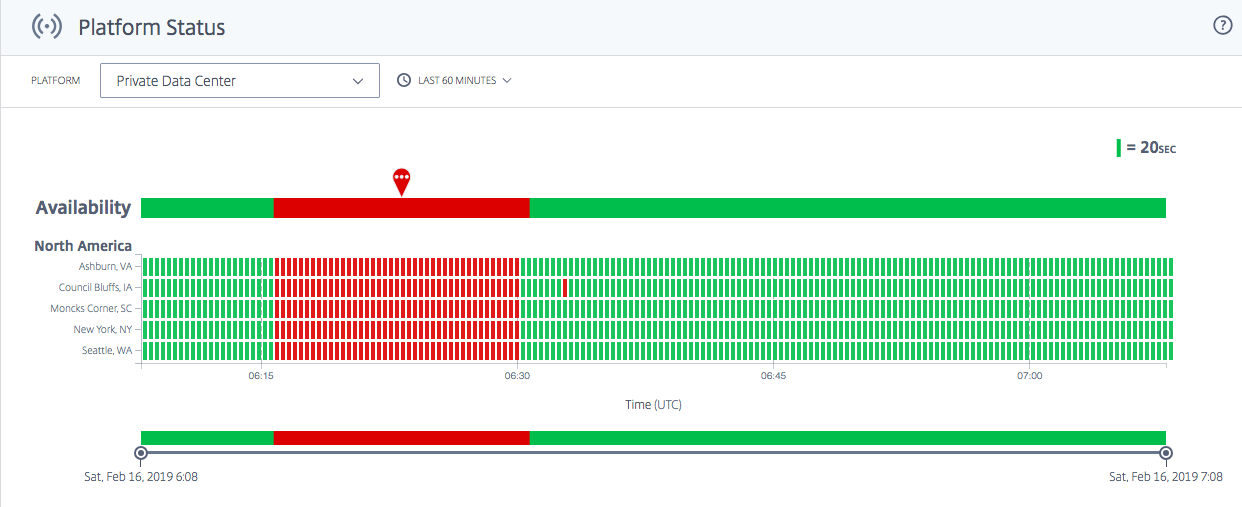Visualizer
简介
ITM 可视化工具是一款直观、智能的工具,可让您监视和分析 ISP 和服务的全球性能。ITM Visualizer UI 提供主动警报,其中包含有关云、数据中心、CDN 和其他服务的性能和可用性的信息。ITM 社区在全球范围内衡量这些警报。ITM Radar 通过 Radar 社区从全球的真实用户那里收集了数十亿份测量结果。它使用众包模型来衡量这些警报。
对于新用户,可视化工具页面打开,其中包含地图上所有可用的社区警报。ITM Radar 可测量性能异常,并在全球几乎每个网络和每个位置生成警报。
Visualizer 地图上的四个磁贴显示以下数据。
处于活动状态的 Radar 警报
主动Radar警报是最新的和持续的。
Radar 警报
主动Radar警报是最新的和持续的。默认情况下,此磁贴显示过去 24 小时内的所有警报,但会根据用户选择的时间段而变化。
活动合成警报
这些警报是实时发生的。Sonar是我们的综合监视系统,用于测量服务或数据中心的全球可用性,它会生成这些警报。
平台
客户帐户中配置的平台的数量。
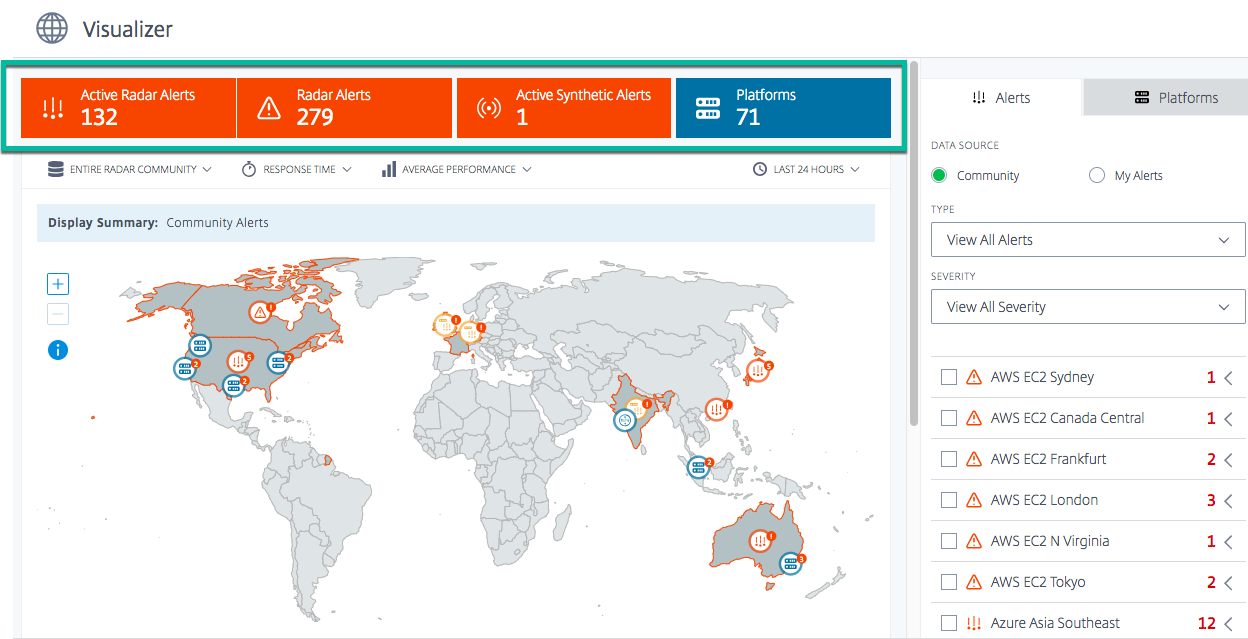
查看选项
您可以使用以下条件在地图上查看警报和平台:
整个 Radar 社区或者仅限您的访客
选择 Radar 社区,查看整个 Radar 社区中平台的性能。或者,要仅针对经由您的私有平台的访客查看性能,请选择仅限您的访客。
响应时间或可用性
单击地图或列表中的任意平台,基于可用性或响应时间查看其性能。
最佳性能或平均性能
选择平均性能或“最佳性能”,查看您的平台将获得的平均/最佳性能。
平均性能 类似于在您的平台之间进行轮询,最佳性能是我们通过使用 ITM 获得的性能。
当您选择最佳性能时,您会在地图上看到基于最佳性能平台的性能。例如,如果您要查看特定国家/地区的性能,并且选择了两个平台,则最佳性能会根据这两个平台中对于该国家/地区具有最佳性能(可用性最高或响应时间最短)的那个平台为国家/地区地图着色。
或者,如果选择“平均性能”,则可以在地图上看到基于所有选定平台的平均值的性能。它使用两个平台的平均可用性(或响应时间)为国家/地区地图着色。
时间周期
可以为以下时段生成地图上的警报:过去 60 分钟、过去 24 小时、过去 48 小时、过去 7 天、过去 30 天,或自定义范围。默认视图为“过去 24 小时”。每次更改时间段时,它都会刷新地图上的数据,并向您显示该时间段内触发的警报。
警报
警报选项卡是您登陆 Visualizer 页面时显示的默认选项卡。对于没有自己的警报的新用户,显示的默认数据源是社区。这意味着您作为新用户在地图上查看的所有警报均为社区警报。 即使您已设置警报,但没有任何活动或持续警报,您的视图也会默认为社区警报。但是,如果您已设置警报,并且有持续有效的警报,则默认视图是您自己的警报。有关警报的更多信息,请参阅警报。
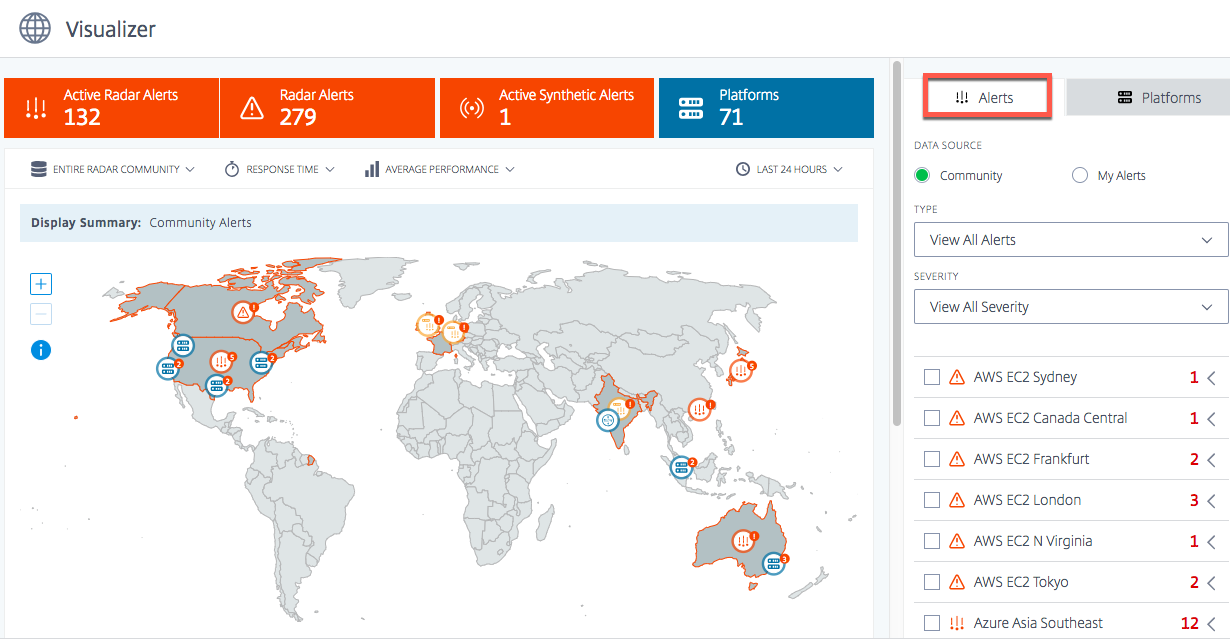
社区
社区警报是 ITM Radar 在 ITM 社区中发生的性能问题或异常。这些警报通过来自全球的最终用户网络进行测量。当您首次以新用户身份打开 可视化 工具时,您会在地图上看到所有社区警报。设置您自己的警报后,您会看到这些警报,而不是社区警报。
但是,如果您设置了私有平台和警报,则您自己的警报会显示为我的警报(默认视图)。
我的提醒
这些警报是您的私有平台的性能问题或异常情况。它使用遍布全球的最终用户网络来衡量这些警报。
作为新用户,如果您没有看到任何警报,这意味着您没有设置任何警报。您可以从左侧边栏转到“警报”页面,为您的平台性能设置警报。但是你需要先设置你的私有平台。要设置平台,您可以从左侧边栏转到 平台 页面,或通过 平台 选项卡即时执行。
警报详细信息
您可以将鼠标悬停在地图上的警报上,以查看触发警报的国家/地区和服务。有关特定警示的更多详细信息,请
- 单击地图上的警报图标以选中服务触发警报的复选框,并在列表中突出显示该警报。
- 单击所选平台或服务右侧的箭头以显示警报的详细信息,包括
- 数据源的可用性 或 响应时间
- 警报的持续时间
- 警报的严重性
- 检测到问题的网络所在的国家/地区
- 触发了警报的平台的名称。
- 从中测量问题的 网络 名称。
状态级警报:活动警报,其中包含有关云、数据中心、CDN和其他服务的性能和可用性的信息。这些警报是在美国境内的州一级进行测量和查看的。
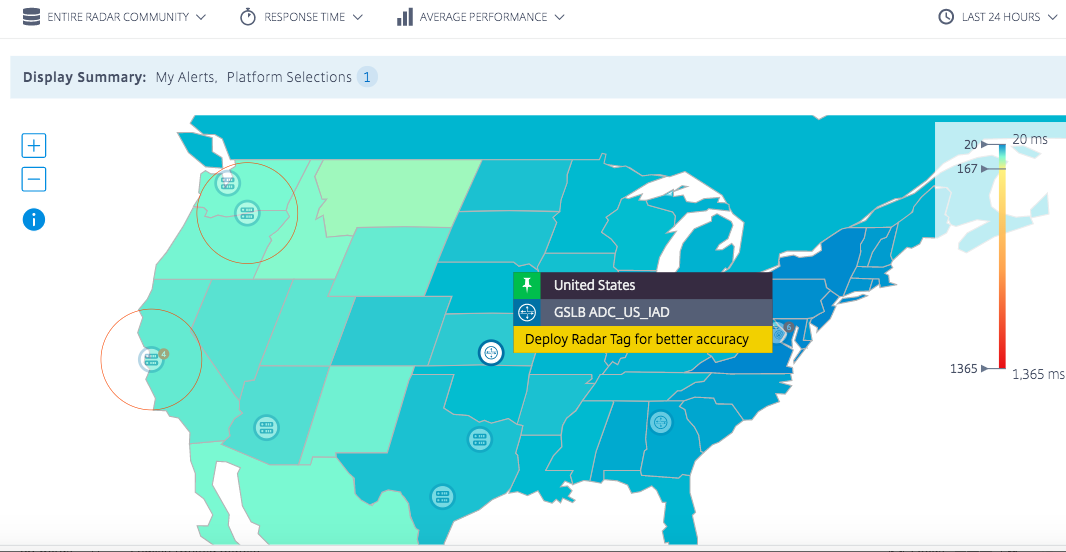
要更深入地了解警报的详细信息,请单击查看详细信息以转至警报页面。
注意:您只能看到自己的警报的查看详细信息链接。
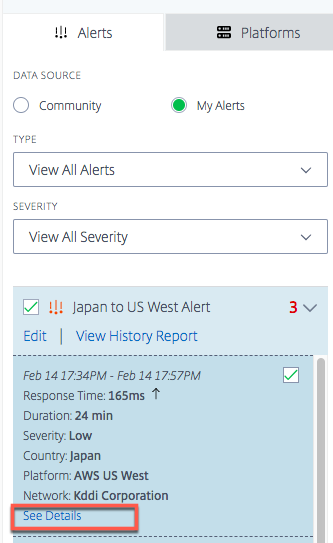
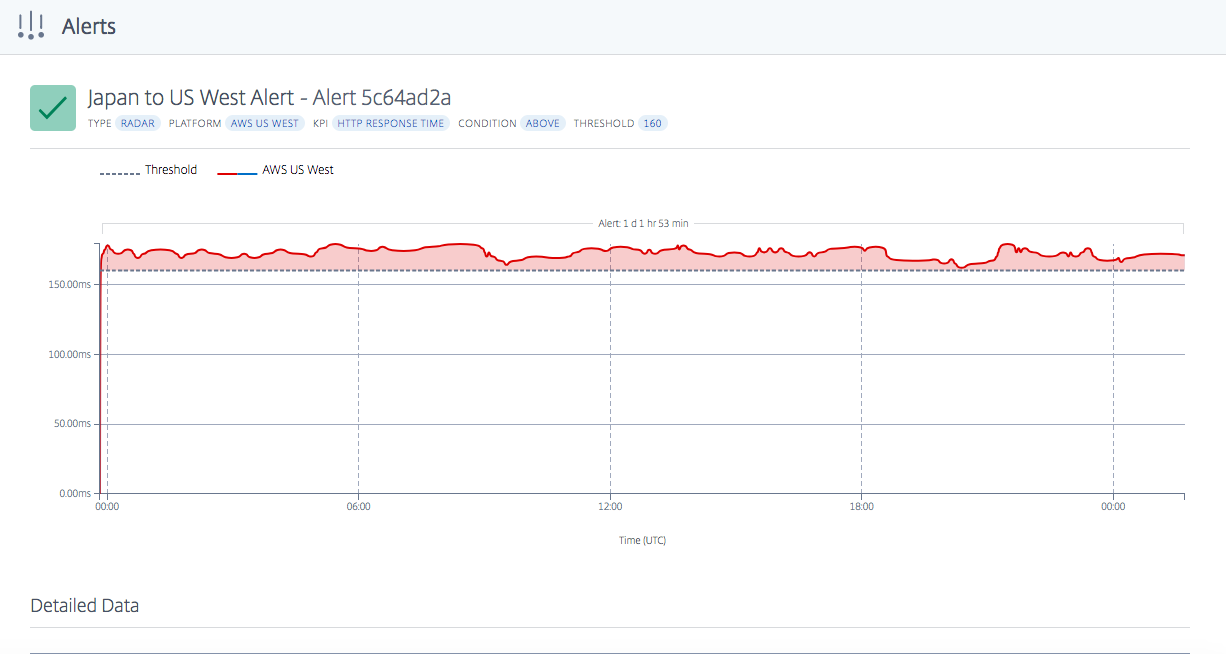
警报类型
类型菜单允许您查看以下类型的警报。
所有警报
所有警报包括处于活动状态的警报和历史警报。历史警报是在所选时段内较晚生成的警报。
处于活动状态的警报
处于活动状态的警报包括正在进行的警报。它们在用户指定的时段内是有效和最新的。
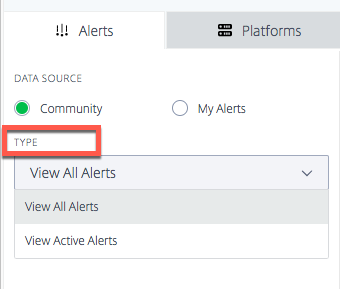
警报严重性
可以根据高、中和低严重性来过滤警报。“所有严重性”是默认显示。
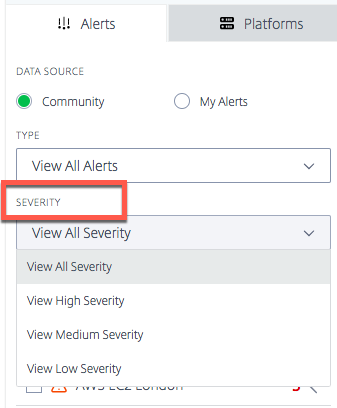
严重性逻辑
对于可用性:
- 如果比阈值低 50% 以上 -> 严重性为高
- 如果比阈值低 25% 以上但 50% 以下 -> 严重性为中
- 如果比阈值低 25% 以下 -> 严重性为低
对于响应时间:
- 如果比阈值高 200% 以上 -> 严重性为高
- 如果比阈值高 100% 以上但 200% 以下 -> 严重性为中
- 如果比阈值高 100% 以下 -> 严重性为低
平台
选择平台选项卡时,您会看到您已添加的平台的列表。但是,如果您是新用户并且尚未设置任何平台,则可以在此处即时添加社区平台,也可以通过单击在此处创建和管理自定义平台链接来设置私有平台。
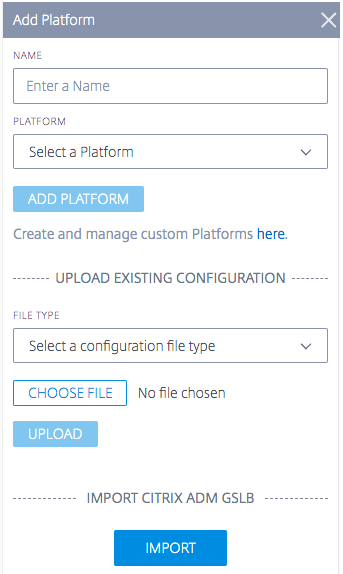
添加社区平台
- 要添加社区平台,请单击添加平台栏旁边的 + 图标。
- 为平台指定一个名称,然后从平台菜单中的社区平台列表中选择该平台。
- 单击添加平台。
添加自定义/私有平台
- 要添加私有平台,请单击“添加平台”栏旁边的 + 图标。
- 单击“在此处创建和管理自定义平台”链接,该链接将转到“平台”页面,您可以在其中添加新的私有平台。或者,您可以从左侧边栏转到 平台 页面。
上传现有配置:NetScaler 和 F5 BIG-IP DNS
此选项允许您选择 NetScaler 或 F5 BIG-IP DNS 配置文件并直接导入配置(现有平台的)。它会自动为您的 NetScaler 或 F5 BIG-IP DNS 配置创建私有平台。
从 ADM Service 导入 Citrix GSLB
此选项允许您直接导入在 ADM 服务中配置的所有 GSLB。
如果您使用的是 Citrix Cloud ADM Service,则可以导入在该位置配置的 GSLB。基本站点信息-IP 和名称作为 ITM 平台导入。ITM 对站点进行地理定位,并允许平台显示在可视化工具上以进行性能分析。
绩效报告
“雷达性能报告”提供了有关特定平台、触发的警报以及测量它的每个网络的详细信息。该报告显示“响应时间”或“可用性”度量,以及所测量问题的时间段。它包含了在 可视化工具中应用的所有过滤器。
要查看已触发警报的特定平台的性能详细信息,请执行以下操作。
- 单击地图上的平台图标或警报图标将其突出显示,然后选中右侧列表中的复选框。
- 单击平台旁边的箭头或警报以展开它。
- 单击“查看性能报告”链接可转到“Radar 性能报告”页面。
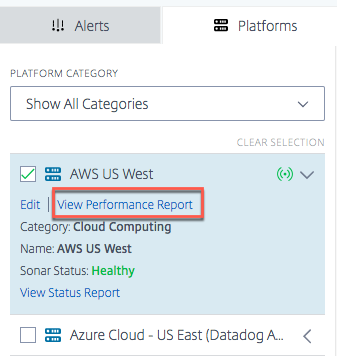
状态报告
对于综合监控警报,您可以通过展开平台来查看详细信息并单击查看状态报告来查看警报详细信息。
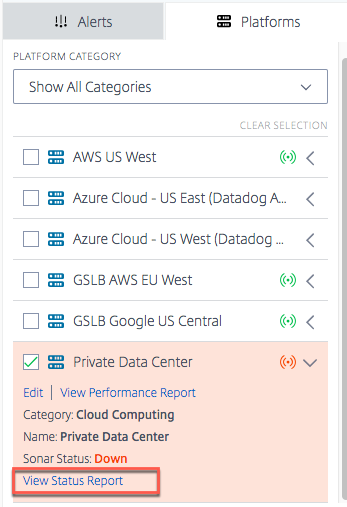
查看状态报告链接会将您带到 Sonar 平台状态页面,并根据实时综合监控检查结果提供您的平台运行状况的详细信息。